Note
Na primeira vez, você precisa transferir todos os vídeos para sua biblioteca. Além disso, os vídeos transferidos cobrirão a biblioteca de vídeos originais do iPhone.
Com o rápido desenvolvimento da tecnologia, o modo de entretenimento na vida cotidiana mudou de várias maneiras. A portabilidade é um dos destaques óbvios. Em uma cafeteria, você verá alguém jogando no iPad. No metrô, você encontrará alguém assistindo a vídeos em um iPhone 6s Plus. Em vez de sentar na frente de uma TV ou computador, a vida portátil permite que as pessoas curtam filmes facilmente no iPhone ou Android/Windows phone. Mas você sabe como transferir vídeos do computador para o iPhone? Certamente, você dirá que o iTunes pode ajudá-lo a sincronizar vídeos ou músicas do PC/Mac para o iPhone. No entanto, o iTunes pode sincronizar todos os vídeos com o iPhone? Não tenho certeza? Continue lendo para saber como colocar vídeos no iPhone corretamente.

Como colocar vídeos no iPhone com/sem o iTunes
Você pode colocar todos os vídeos diretamente no iPhone? A resposta é "Sim" ou pode ser "Não". Por que? Porque o iPhone não suporta todos os formatos de vídeo. Quando você coloca um formato de vídeo que não é compatível com seu iPhone, iTunes ou iCloud, o filme será rejeitado pelo iPhone. O que isso significa? Pegue o iPhone 5s como exemplo. O iPhone 5s vem equipado com o novo processador A64 de 7 bits da Apple e um coprocessador de movimento M7 para computação contextual. O telefone topo de linha da Apple traz tela Retina de 4 polegadas com resolução de 1136 × 640 pixels, que é a mesma do iPhone 5. Os formatos de vídeo suportados pelo iPhone 5s ainda são relativamente limitados, em comparação com a quantidade de formatos disponíveis no mercado. .
◆ Vídeo H.264 de até 1080p, 60 quadros por segundo, nível de alto perfil 4.2 com áudio AAC-LC de até 160 Kbps, 48 kHz, áudio estéreo nos formatos de arquivo .m4v, .mp4 e .mov;
◆ Vídeo MPEG-4 de até 2.5 Mbps, 640 por 480 pixels, 30 quadros por segundo, perfil simples com áudio AAC-LC de até 160 Kbps por canal, 48 kHz, áudio estéreo nos formatos de arquivo .m4v, .mp4 e .mov ;
◆ Motion JPEG (M-JPEG) até 35 Mbps, 1280 por 720 pixels, 30 quadros por segundo, áudio em u-LAW, áudio estéreo PCM no formato de arquivo .avi.
Além do iPhone 5s, outras séries de iPhone como iPhone X/8/8 Plus/7/7 Plus, SE, 6s Plus, 6s, 6 Plus, 6, 5c, 5, 4S, etc. as diferentes resoluções de vídeo. Em outras palavras, se você quiser reproduzir vídeos no iPhone livremente, você deve importar vídeos MP4, MOV e M4V para o seu iPhone a partir do PC. Se você baixar vídeos nos formatos FLV, AVI, MKV, RMVB, TS, etc., precisará encontrar um conversor de vídeo do iPhone para converter o vídeo baixado em MP4/MOV/M4V para o seu iPhone.
Como mencionado acima, para colocar vídeos em todos os tipos de formatos no iPhone, você precisa de um conversor de vídeo para iPhone. Free Video Converter é um programa de conversão de vídeo tão poderoso que ajuda você a converter o formato de vídeo de origem para um formato de saída adequado conforme desejado. Mais importante ainda, é totalmente gratuito. Primeiro, baixe este conversor de vídeo para iPhone, instale e execute-o no seu PC. Se você estiver usando um computador com Windows 10/8/7/Vista/XP, poderá baixar a versão de avaliação e converter os formatos gratuitamente antes de colocar os vídeos no iPhone.
1Importar vídeo
Clique em "Adicionar arquivo" na barra superior para carregar o vídeo para este iPhone Video Converter. Além disso, você pode arrastar o vídeo diretamente para este software.

2Selecione os formatos de vídeo do iPhone
Escolha o formato MP4 na lista suspensa clicando em "Perfil". Como alternativa, você pode selecionar "Apple iPhone" para obter seu formato de vídeo preferido.

3Converta vídeo para o iPhone
Depois de escolher o formato de vídeo preferido, você pode clicar no botão "Converter" para começar a converter AVI para MP4 para iPhone.
➤ Com armazenamento limitado no iPhone, você pode reduzir o tamanho do vídeo para colocar vídeos no seu iPhone. Clique em "Configurações" para escolher uma taxa de bits de vídeo mais baixa, o que pode causar alguma perda de qualidade de vídeo, mas é bom o suficiente para assistir a filmes no iPhone.
➤ Permite converter qualquer formato de vídeo usado com frequência, como FLV, MKV, RMVB, TS, M2TS, VOB, 3GP e mais para MP4, MOV ou M4V. Converter FLV para iPhone e alterar AVI para iPad é muito fácil.
➤ Além da conversão de vídeo, você pode usá-lo para converter qualquer vídeo online baixado em arquivo de áudio para reproduzir no seu iPhone. Por exemplo, você pode facilmente converter vídeo para MP3.
➤ Antes de transferir vídeos do PC para o iPhone, você pode editar o vídeo e ajustar os efeitos de vídeo.
Depois de converter vídeos para formatos de vídeo/áudio compatíveis com iPhone, como MP4, MOV, M4V, MP3, M4A e mais, você deve colocá-los em seu novo iPhone/iPad/iPod. Cansado de usar o iTunes para sincronizar arquivos de vídeo entre iPhone/iPad/iPod? Aqui recomendamos que você use o FoneTrans para resolver seu problema. FoneTrans é o melhor iOS Transfer para ajudá-lo a importar vídeos do computador para o iPhone e transferir vídeos entre iPhone/iPad/iPod e também sincronizar vídeos do iPhone para o iTunes com facilidade.
FoneTrans - Transferência de vídeo do iPhone Para Mac

Passo 1 Baixe e instale o FoneTrans
Baixe, instale e inicie o software iPhone Transfer no seu computador.

Passo 2 Conecte o iPhone ao computador
Conecte seu iPhone ao computador com o cabo USB. Esperando um pouco, o software reconheceria seu iPhone e mostraria as informações do iPhone.
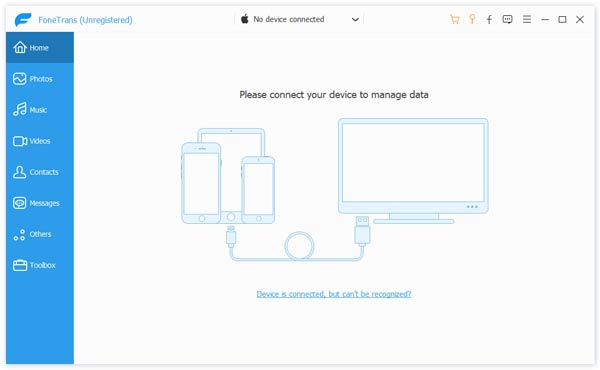
Passo 3 Adicionar vídeos locais ao iPhone
Clique na coluna "Mídia" à esquerda da interface principal. Clique no botão "Adicionar" na interface principal e selecione os vídeos que deseja adicionar ao seu iPhone.
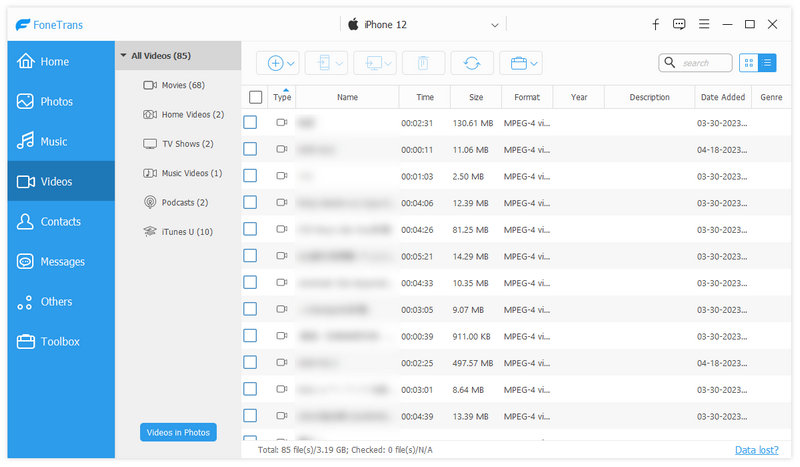
Como colocar vídeos no iPhone com o iTunes? Em primeiro lugar, você deve atualizar seu iTunes para a versão mais recente para garantir que o processo de transferência ocorra sem problemas. Em seguida, siga as etapas abaixo para sincronizar vídeos do PC para o iPhone usando o iTunes.
Passo 1 Inicie o iTunes no computador e conecte o iPhone ao PC com o cabo USB.
Passo 2 Selecione o iPhone e vá para a guia "Resumo" e marque a opção "Gerenciar músicas e vídeos manualmente".
Passo 3 Escolha "Filmes" na coluna "Resumo" e clique em "Sincronizar filmes" para começar a selecionar os filmes que deseja colocar no seu iPhone e clique no botão "Aplicar".
Passo 4 Depois disso, os vídeos serão adicionados ao seu iPhone.

Note
Na primeira vez, você precisa transferir todos os vídeos para sua biblioteca. Além disso, os vídeos transferidos cobrirão a biblioteca de vídeos originais do iPhone.